一. 环境
宿主机操作系统: OS X ,需要安装VirtualBox ;
容器环境:centos7
二. 用VirtualBox 安装系统,这里以centos 7为例(CentOS-7-x86_64-Minimal-1503-01.iso)
创建虚拟机,并安装centos7,以下记录了详细安装过程。
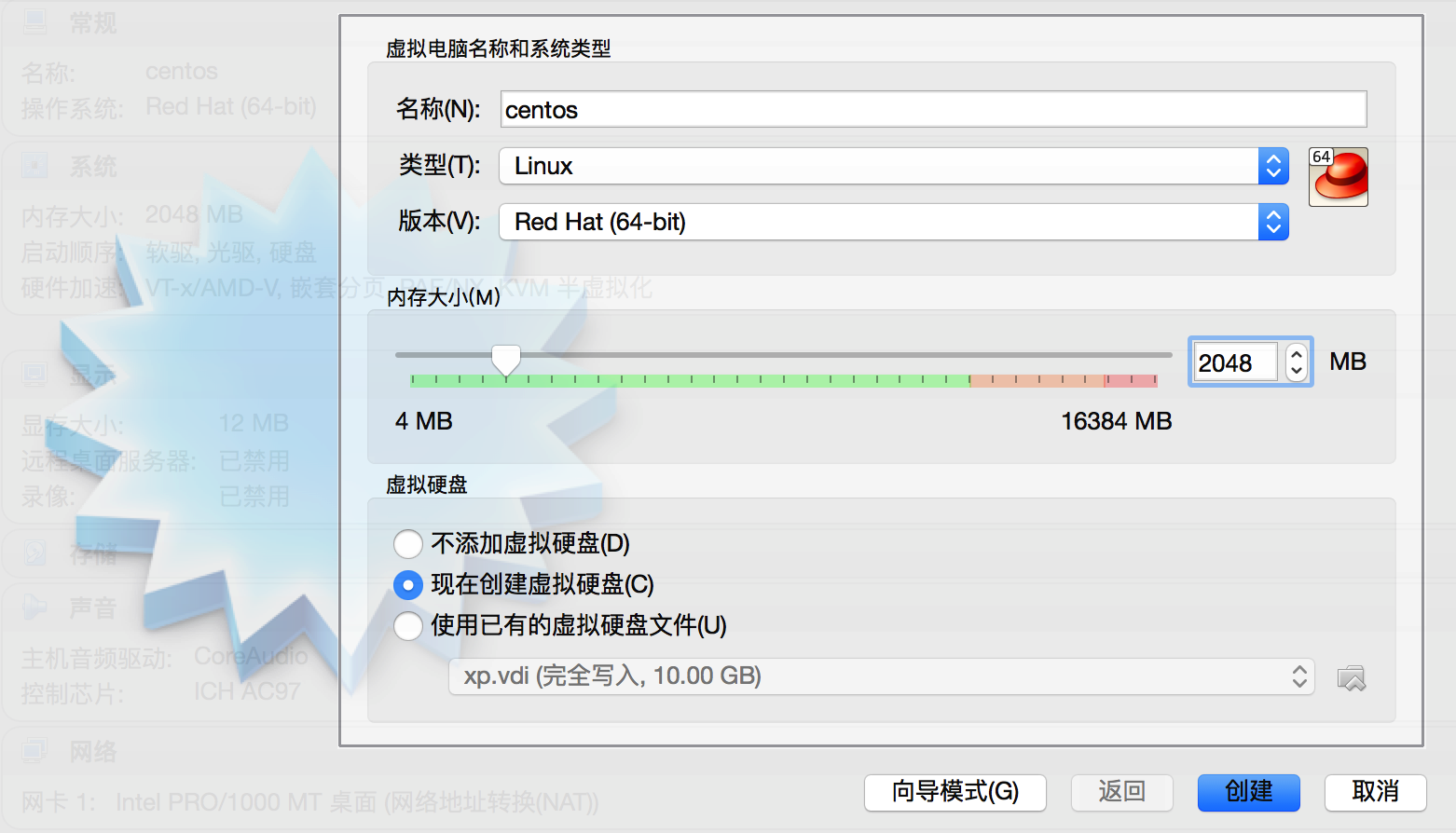
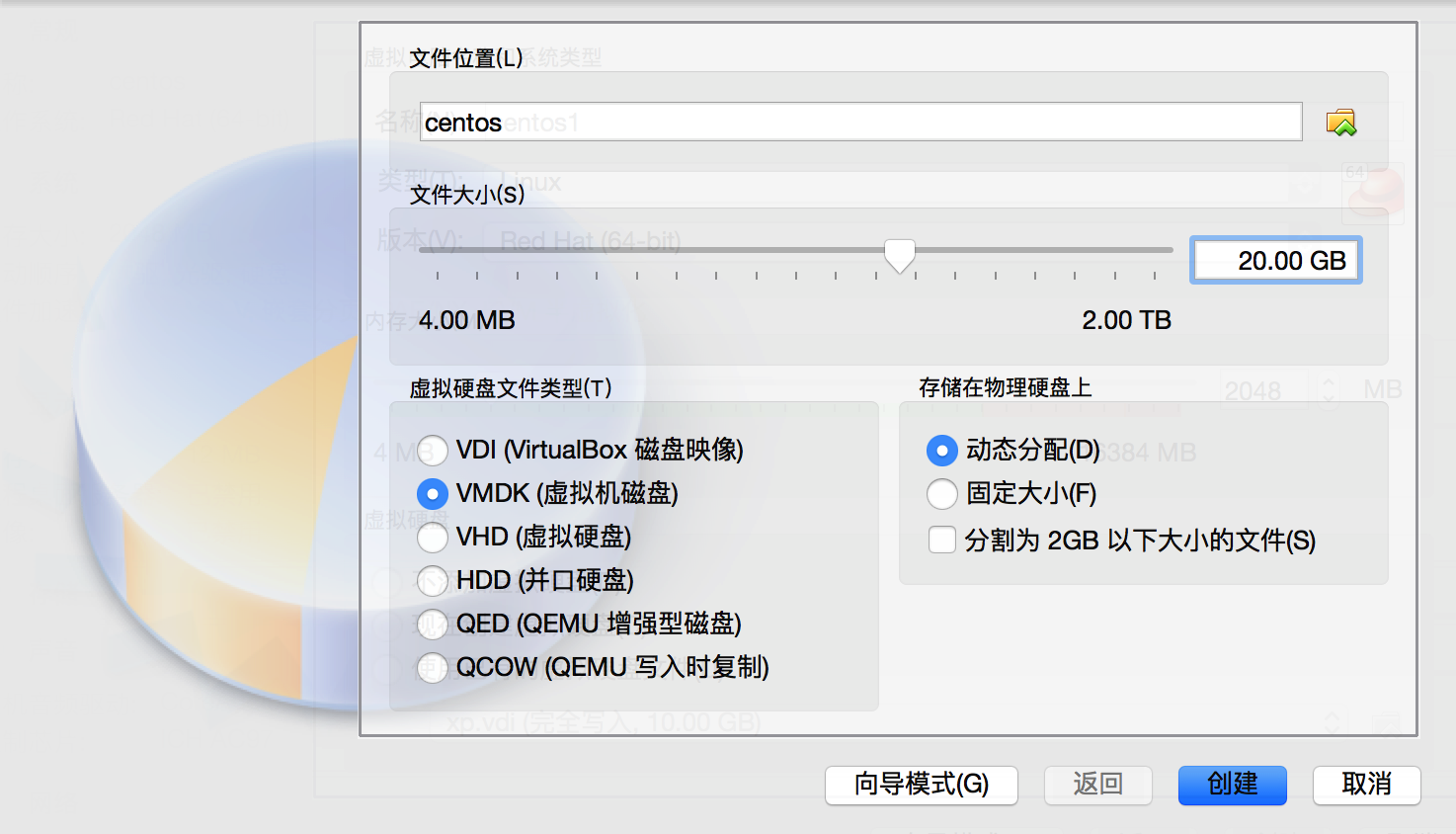
* 安装过程简单,我这里网速太慢了,就不上图了,有需要的朋友留个邮箱,我发pdf。*
安装完后,重启后进入系统。
三. 修改网络配置
修改网络配置 /etc/sysconfig/network-script/ifcfg-enp0s3。
删除 UUID,HWADDR ;
修改ONBOOT=no 为 ONBOOT=yes , 然后保存 。
$ ifconfig
Cannot find a valid baseurl for repo: base/7/x86_6
重启网络接口:
[root@centos7 ~]#ifdown enps03
[root@centos7 ~]#ifup enps03
$ yum install ifconfig
提示:Nothing to do
通过” yum provides” 命令列出那个包提供ifconfig命令
$ yum provides ifconfig
// 安装
$ yum -y install net-tools
四. 安装Docker
安装 EPEL (参考:http://www.tecmint.com/how-to-enable-epel-repository-for-rhel-centos-6-5/ )
[root@centos7 ~]# rpm -Uvh http://dl.fedoraproject.org/pub/epel/7/x86_64/e/epel-release-7-5.noarch.rpm
修改/etc/yum.repos.d/CentOS-Base.repo 把enabled=0 改成enabled=1
vim /etc/yum.repos.d/CentOS-Base.repo
[centosplus]
enabled=1
安装 Docker
[root@centos7 yum.repos.d]# yum install docker-io
启动 Docker
[root@centos7 yum.repos.d]# service docker start
五. 创建基础镜像
替换变量
把 /etc/yum.repos.d/CentOS-Base.repo 文件中
$releasever 替换成 7
$basearch 替换成 x86_64
快速替换方法:
vim /etc/yum.repos.d/CentOS-Base.repo
:%s/$releasever/7/g
:%s/$basearch/x86_64/g
创建Docker image 生成脚本
[root@centos7 yum.repos.d]# cd /root
[root@centos7 ~]# mkdir scripts
[root@centos7 ~]# cd scripts/
[root@centos7 scripts]# vim createimage.sh
然后把 https://github.com/docker/docker/blob/master/contrib/mkimage-yum.sh 文件中内容粘贴进去
[root@centos7 scripts]# chmod +x createimage.sh
创建image
[root@centos7 scripts]# ./createimage.sh centos7base
创建成功后查看,并把当前运行的容器删除掉
[root@centos7 tmp]# docker images
REPOSITORY TAG IMAGE ID CREATED VIRTUAL SIZE
centos7base 7.1.1503 112ee00c2cbc 8 minutes ago 227.7 MB
[root@centos7 tmp]# docker ps -all
CONTAINER ID IMAGE COMMAND CREATED STATUS PORTS NAMES
752b9d49a079 centos7base:7.1.1503 "echo success" 10 minutes ago Exited (0) 10 minutes ago mad_saha
[root@centos7 tmp]# docker rm 752b9d49a079
752b9d49a079
[root@centos7 tmp]# docker ps -all
CONTAINER ID IMAGE COMMAND CREATED STATUS PORTS NAMES
导出image
[root@centos7 tmp]# cd /tmp/
[root@centos7 tmp]# docker images
REPOSITORY TAG IMAGE ID CREATED VIRTUAL SIZE
centos7base 7.1.1503 112ee00c2cbc 14 minutes ago 227.7 MB
[root@centos7 tmp]# docker save 112ee00c2cbc > /tmp/centos7base.tar
[root@centos7 tmp]# ls
centos7base.tar ks-script-L8TDO5 yum.log
[root@centos7 tmp]#
六. Docker 常用命令
docker stop <CONTAINER ID> :用来停止运行中的容器,同时你还可以用
docker start <CONTAINER ID>:用来启动一个已经停止的容器。
docker restart <CONTAINER ID>:可以重启一个运行中的容器。这就相当于对一个容器先进行stop再start。
docker attach <CONTAINER ID> :关联到一个正在运行的容器
删除镜像: docker rmi <IMAGE ID>
docker rmi 2db1e85f26ba
删除容器:docker rm <CONTAINER ID>
docker rm c3bfb652a491
查看正在运行的容器
docker ps -all
停止容器:
exit
重新进入窗口
docker start <CONTAINER ID>
docker attach <CONTAINER ID>
暂时退出容器
ctrl + p 然后 ctrl + q
重新入进:
docker attach <CONTAINER ID>
将容器保存成镜像:
docker commit <CONTAINER ID> <NAME>:<TAG>
七. 导到本地镜像库
回去宿主机,把虚拟机中导出的image拷到本地
hr:~ hr$ mkdir -p docker/images
hr:~ hr$ cd docker/images/
hr:images hr$ scp root@192.168.1.4:/tmp/centos7base.tar .
hr:images hr$ ls -lah
total 469392
drwxr-xr-x 3 hr staff 102B 12 5 21:08 .
drwxr-xr-x 3 hr staff 102B 12 5 21:05 ..
-rw-r--r-- 1 hr staff 229M 12 5 21:08 centos7base.tar
启动Docker Quick Start Terminal
加载IMAGE 包到docker image
hr:images hr$ docker load < /Users/hr/docker/images/centos7base.tar
hr:images hr$ docker images
REPOSITORY TAG IMAGE ID CREATED VIRTUAL SIZE
<none> <none> 112ee00c2cbc 29 minutes ago 227.7 MB
hello-world latest 975b84d108f1 7 weeks ago 960 B
TAR 等于none的就是刚刚导入的,把TAG改个名字:
hr:images hr$ docker tag 112ee00c2cbc centos7base:7.1
hr:images hr$ docker images
REPOSITORY TAG IMAGE ID CREATED VIRTUAL SIZE
centos7base 7.1 112ee00c2cbc 33 minutes ago 227.7 MB
hello-world latest 975b84d108f1 7 weeks ago 960 B
运行容器:
hr:images hr$ docker run -i -t 112ee00c2cbc /bin/bash
[root@e948acae7b42 /]# hostname
e948acae7b42
[root@e948acae7b42 /]# cat /etc/redhat-release
CentOS Linux release 7.1.1503 (Core)
八. 发布镜像到docker hub
前提是先注册一个帐号:https://hub.docker.com/
1. 登录
docker login —username=<用户名> —email=<邮箱地址>
2. 按docker REPOSITORY 要求修改镜像TAG
docker tag <IMAGE ID> 用户名/镜像名/TAG
docker tag 112ee00c2cbc honor/centos7base:7.1
3. 上传
docker push honor/centos7base






















 452
452

 被折叠的 条评论
为什么被折叠?
被折叠的 条评论
为什么被折叠?








